Bara de sarcini reproiectată și meniul îmbunătățit Start din Windows 7 vă permite să accesați rapid opțiunile de oprire, repornire, blocare, deconectare și hibernare. De asemenea, Windows 7 permite utilizatorilor să modifice acțiunea prestabilită a butonului de alimentare din meniul Start, astfel încât utilizatorii să poată efectua rapid acțiunea de oprire sau de hibernare.
Suplimentele de la tastatură au privilegiul de a accesa rapid opțiunile de oprire. Se poate apăsa tasta Windows și apoi apăsați săgeata dreapta pentru a selecta acțiunea prestabilită a butonului de alimentare. Pentru a vedea toate opțiunile, apăsați tasta Windows, apăsați pe săgeată dreapta și apoi apăsați tasta enter.
Dacă preferați să hibernați mașina Windows 7 mai des decât închiderea, trebuie să luați în considerare crearea unei comenzi rapide dedicate pentru hibernare.

Dacă nu cunoașteți caracteristica de Hibernare și nu sunteți sigur cum să activați această caracteristică în Windows 7, treceți prin modul nostru de activare a caracteristicilor Hibernare în ghidul Windows 7.
Creați o comandă rapidă de la tastatură pentru hibernare în Windows 7
Urmați pașii de mai jos pentru a putea hiberna Windows 7 cu o comandă rapidă de la tastatură:
Pasul 1: Faceți clic dreapta pe desktopul Windows 7, selectați New și apoi Shortcut .
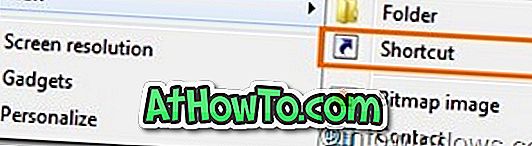
Pasul 2: În caseta de dialog, introduceți oprirea / h și faceți clic pe butonul Următorul .
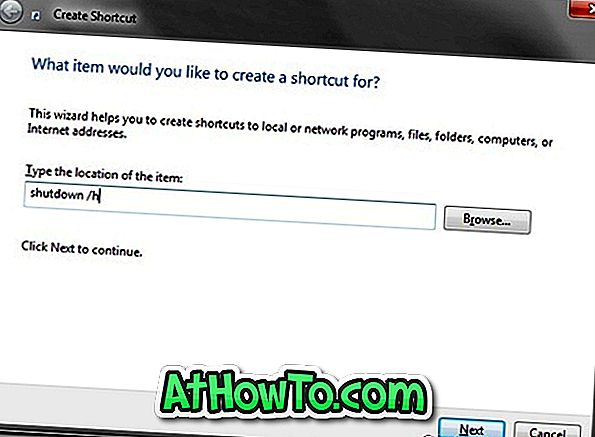
Pasul 3: Introduceți un nume pentru comanda rapidă (ex .: hibernate hotkey) și faceți clic pe butonul Finalizare pentru a vedea o nouă comandă rapidă de pe desktop.
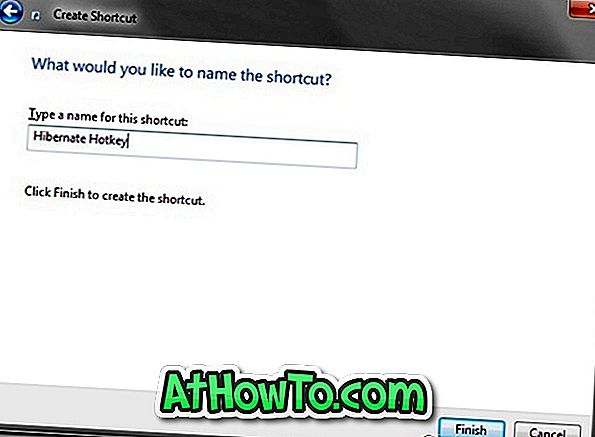
Pasul 4: Puteți face dublu clic pe pictograma de comandă rapidă nou creată de pe desktop pentru a hiberna mașina. Dar, deoarece avem nevoie de o scurtătură de la tastatură, trebuie să urmăm următorii doi pași.
Pasul 5: Faceți clic dreapta pe pictograma de comenzi rapide și selectați Proprietăți .
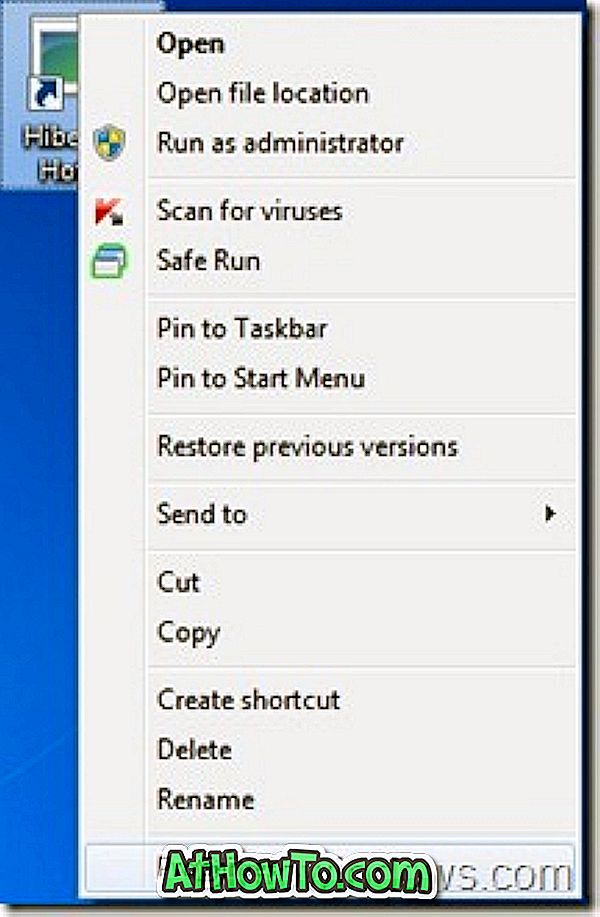
Pasul 6: Sub fila Shortcut, selectați câmpul Shortcut key, apăsați o combinație de taste și faceți clic pe Apply (Aplicare) pentru a atribui o comandă rapidă de la tastatură.
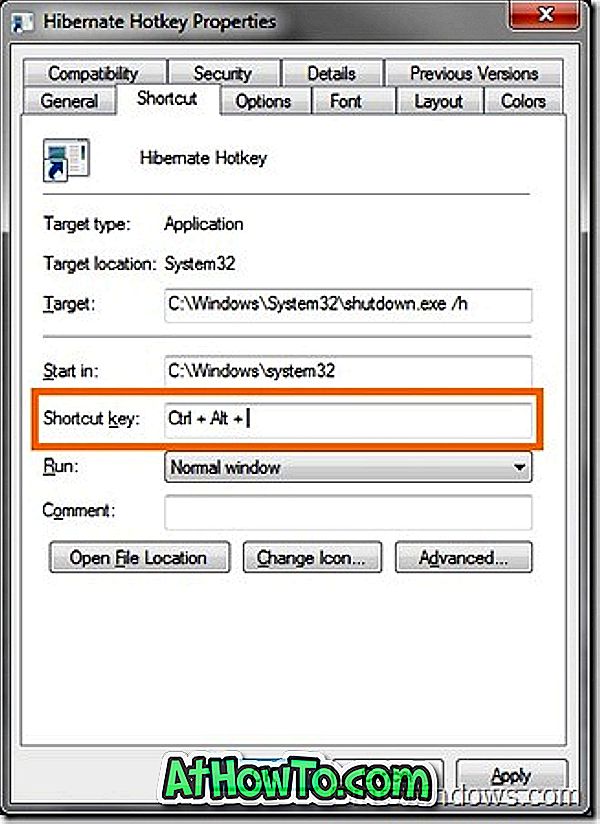
Pasul 7: Ești gata. Noua comandă rapidă de la tastatură pentru a hiberna mașina Windows 7 este gata.
În cele din urmă, dacă nu vă place să vedeți pictograma de comenzi rapide de pe desktop, faceți clic dreapta pe scurtătură și selectați Proprietăți . În fila General, bifați caseta Ascunsă pentru a face ca pictograma să dispară de pe desktop.













